windows 10作为微软推出的一款广受欢迎的操作系统,不仅拥有强大的基础功能,还隐藏着许多实用而鲜为人知的小功能。这些功能不仅能够提升用户的工作效率,还能带来更加便捷和个性化的使用体验。本文将从多个维度来揭秘win10中的这些实用隐藏功能。
系统管理与优化
1. 快速加载启动项:win10在启动时默认启用了“快速加载”功能,通过右键点击“此电脑”-“属性”-“高级系统设置”-“性能设置”,可以找到并调整这一设置,从而优化系统启动速度。
2. 系统文件查看器:内置了一个名为“系统文件查看器”的工具,允许用户轻松查看系统文件、清理不必要的文件等。在“运行”中输入“sysdm.cpl”即可打开。
3. 上帝模式:创建一个新文件夹,命名为“godmode.{ed7ba470-8e54-465e-825c-99712043e01c}”,即可解锁一个包含几乎所有系统设置的单一窗口。在这里,用户可以快速找到并更改各种系统设置,无需在控制面板中费力查找。
高效办公与多任务处理
1. 任务管理器的高级功能:除了用于结束任务外,任务管理器还可以查看网络性能、启动项等。按下ctrl+shift+esc即可打开,帮助用户更好地管理系统资源。
2. 虚拟桌面:win10支持虚拟桌面功能,允许用户创建多个独立的桌面环境。例如,可以将工作应用放在一个桌面,娱乐应用放在另一个桌面。通过快捷键“win+ctrl+d”创建新桌面,用“win+ctrl+左/右箭头”快速切换。
3. 分屏功能:使用快捷键“win+←/→”可以快速实现分屏,提高工作效率。对于多显示器用户,win+tab可以快速切换和管理多个屏幕。
便捷操作与个性化设置
1. 问题演示器:这是一个内置的屏幕录制工具,适用于制作教学视频和软件演示等场景。在系统设置中搜索“问题演示器”即可找到并使用。
2. 剪切板历史记录:win10自带的剪切板功能可以记录每次复制的内容。只需打开“设置”-“系统”-“剪贴板”,然后开启“剪贴板历史记录”功能。之后,按住win+v快捷键即可调出历史记录。
3. 快速截图:按下“win+shift+s”可以快速截图,支持矩形截图、任意形状截图、窗口截图或全屏截图。截图会自动保存在剪贴板中,方便后续使用。
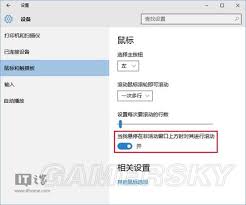
4. 暗模式和亮模式:win10提供了对颜色主题的大量控制,用户可以在“设置”-“个性化”-“颜色”中将操作系统设置为暗模式或亮模式,满足不同的视觉需求。
娱乐与休闲
1. 隐藏小游戏:win10中隐藏着一些经典的小游戏,如纸牌游戏等。在开始菜单中搜索“microsoft solitaire collection”即可找到并体验这些小游戏。
2. 混合现实查看器:使用windows 10的3d查看器应用,用户可以查看和使用在画图3d中创建的或从microsoft模型库下载的三维模型,为娱乐和创作提供更多可能性。
安全与辅助功能
1. 快速助手:在开始菜单中搜索“快速助手”,用户可以发起或接受远程协助请求,方便解决电脑问题。
2. 专注助手:通过“设置”-“系统”-“专注助手”,用户可以自定义通知的内容,减少不必要的打扰,提高工作或学习效率。
3. 放大镜:对于视力不佳的用户,按下“win+加号”即可调出放大镜功能,支持在word、ppt、excel和浏览器等多种场景下使用。
综上所述,win10隐藏了许多实用而强大的功能,涵盖了系统管理与优化、高效办公与多任务处理、便捷操作与个性化设置、娱乐与休闲以及安全与辅助功能等多个维度。探索这些隐藏功能,不仅能够提升用户的工作效率和生活品质,还能带来更加丰富多彩的电脑使用体验。






















